Sauvegarder et Restaurer les données de Qumagie
Pré-requis :
- QuMagie
- Pour la sauvegarde vers un cloud : Un compte cloud monté sur le NAS via HybridMount
- Pour la sauvegarde vers MyQNAPCloud Storage : Un Compte MyQNAPCloud Storage monté sur le NAS via HybridMount
Sommaire :
1/ Sauvegarder les données de QuMagie
A/ Sur myQNAPCloud Storage
Aller go
1/ Sauvegarder les données de QuMagie
Rendez vous dans le menu Paramètres via un clique sur votre login en haut a droite, puis Exporter / Importer :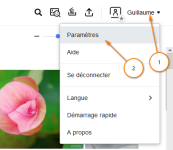
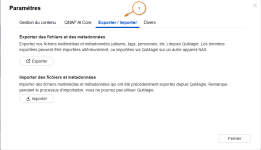
Pour Exporter les données, cliquez sur "Exporter", un menu s'ouvre, vous demandant ce que vous souhaitez Exporter :
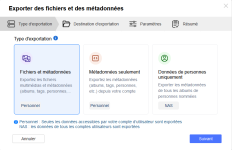
Vous avez donc le choix entre :
A/ Fichiers et métadonnées
B/ Métadonnées seulement
C/ Données de personnes uniquement
Ici nous allons prendre l'option A, qui est l'option qui sauvegarde l'intégralité ! Fichiers, mais aussi albums, tags, .... Si vous avez beaucoup de média cela va donc prendre beaucoup de place
* Note : pour sauvegarder vers un cloud vous devez dans HybridMount créer un montage en mode "Passerelle de cloud de fichiers" avec un cache. Si vous utilisez l'option "Montage de disque cloud" le dossier ne sera pas disponible pour l'exportation.
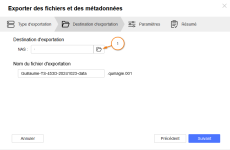
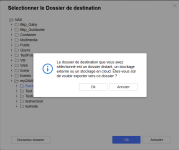
Qumagie m'informe que j'ai choisi un dossier distant, et me demande confirmation. Je valide.
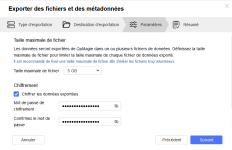
Ensuite, on me demande une taille max de fichier, je laisse 5GB par défaut, et si je souhaite chiffrer les données. Puisque je sauvegarde vers un cloud , je préfere chiffrer les données, je coche donc la case, et choisi un mot de passe que je garde bien au chaud !
je valide ..
QuMagie me fourni un récap de la tache :
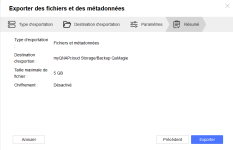
je valide en cliquant sur "Exporter"
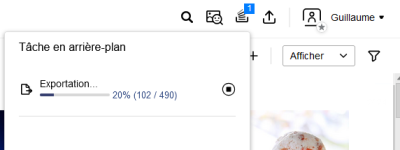
Apres un temps plus ou moins long suivant la quantité de données, , QuMagie vous informe de la fin de l'exportation :
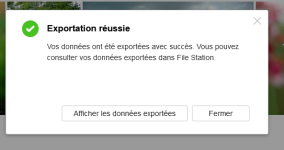
Vous pouvez alors vérifier que le fichier est bien présent sur le cloud, via File Station, ou directement via myQNAPCloud Storage.

1/ Restaurer les données de QuMagie
A venir
Dernière édition:

